wps怎么恢复到之前的版本 wps更新到2023改成旧版本
更新时间:2023-10-10 17:04:27作者:run
wps作为一款功能强大的办公软件,为我们的工作和学习提供了很大的便利,随着软件的不断更新,有时我们可能会遇到一些问题或不适应新版本的改动。这时,我们就需要将WPS恢复到之前的版本。那么wps怎么恢复到之前的版本呢?下面将为大家介绍wps更新到2023改成旧版本,以满足个人需求。
解决方法:
1、用户打开wps软件并进入到主页,点击设置图标,将会拓展出下拉菜单。
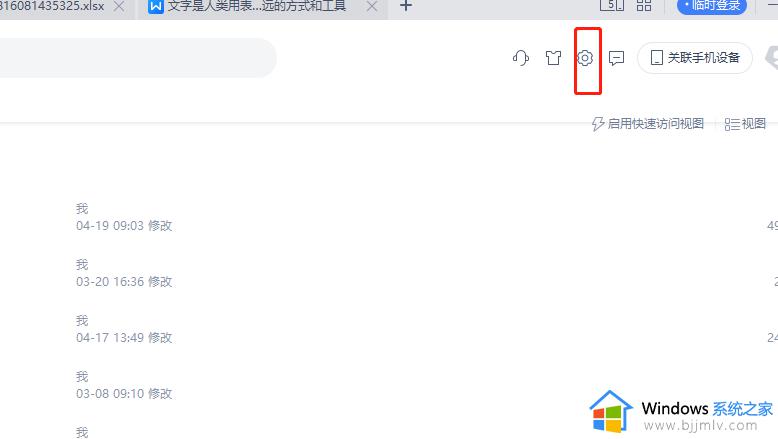
2、用户在出现的下拉菜单中,需要点击其中的配置和修复工具选项,将会打开相关窗口。
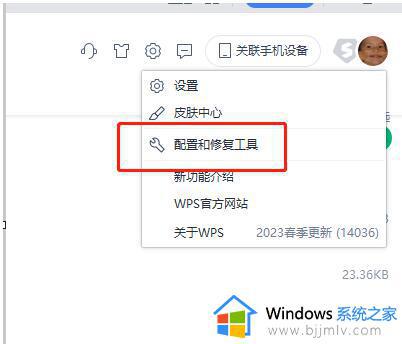
3、来到wps软件的综合修复/配置工具窗口中,用户直接按下高级按钮。
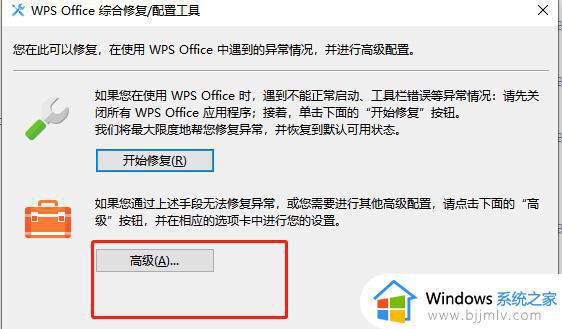
4、这时在显示出来的配置工具窗口中,用户将选项卡切换到其他选项的选项卡上。
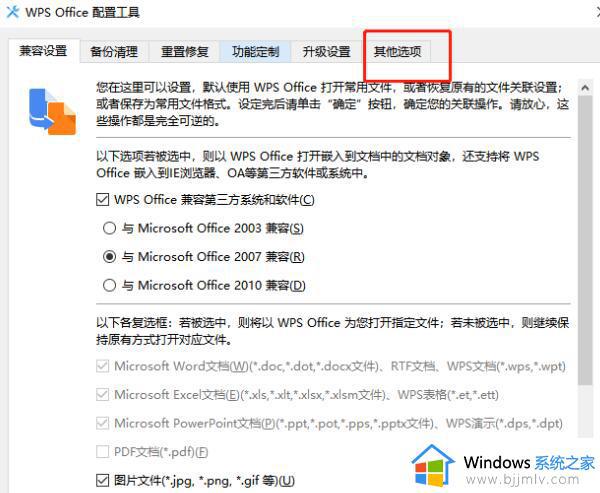
5、接着在下方的运行模式板块中点击切换到旧版的多组件模式选项就可以了。
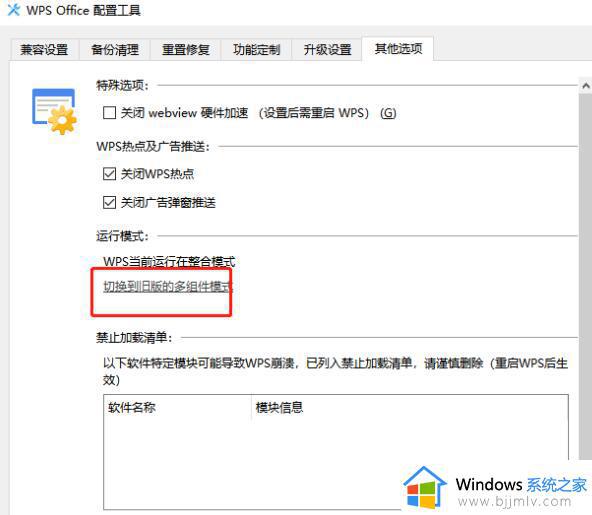
6、随后会弹出切换窗口管理模式窗口,用户直接勾选多组件模式选项并点击确定按钮即可。
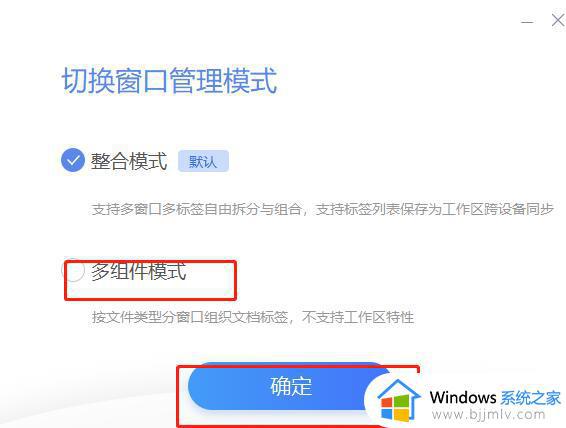
7、用户可以看到打开的提示窗口,用户按下其中的确定按钮就可以了,最后用户耐心等待一段时间即可将wps软件切换到旧版本。
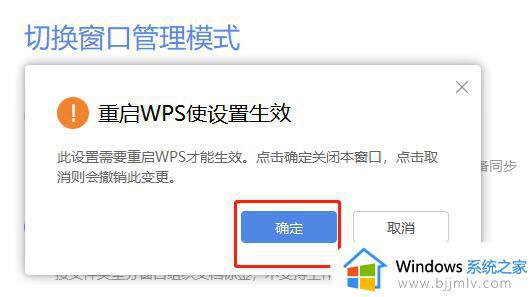
以上就是wps怎么恢复到之前的版本的全部内容,如果您遇到了这种情况,您可以按照以上方法来解决,希望这些方法能够对您有所帮助。
wps怎么恢复到之前的版本 wps更新到2023改成旧版本相关教程
- 谷歌浏览器升级后怎么还原旧版本 谷歌浏览器更新后如何恢复旧版本
- 谷歌浏览器版本太旧无法更新怎么回事 谷歌浏览器版本太旧提示无法更新如何解决
- 如何更新ie浏览器版本到11 怎么把ie浏览器升级到11
- windows怎么退回上次更新 windows怎样退回更新前的版本
- 电脑分辨率改成500%怎么恢复 电脑分辨率调到500的解决步骤
- 笔记本显示没有显示器连接到此gpu上怎么办 笔记本显示当前未使用连接到nvidia gpu的显示器如何解决
- 怎么更新显卡驱动到最新版本 如何更新显卡驱动程序
- wps生成目录的方法 wps怎么自动生成目录
- 更新系统后怎么恢复原来的系统?电脑系统如何恢复到原来的系统
- flash版本过低怎么解决 flash版本太旧怎么升级
- 惠普新电脑只有c盘没有d盘怎么办 惠普电脑只有一个C盘,如何分D盘
- 惠普电脑无法启动windows怎么办?惠普电脑无法启动系统如何 处理
- host在哪个文件夹里面 电脑hosts文件夹位置介绍
- word目录怎么生成 word目录自动生成步骤
- 惠普键盘win键怎么解锁 惠普键盘win键锁了按什么解锁
- 火绒驱动版本不匹配重启没用怎么办 火绒驱动版本不匹配重启依旧不匹配如何处理
电脑教程推荐
win10系统推荐